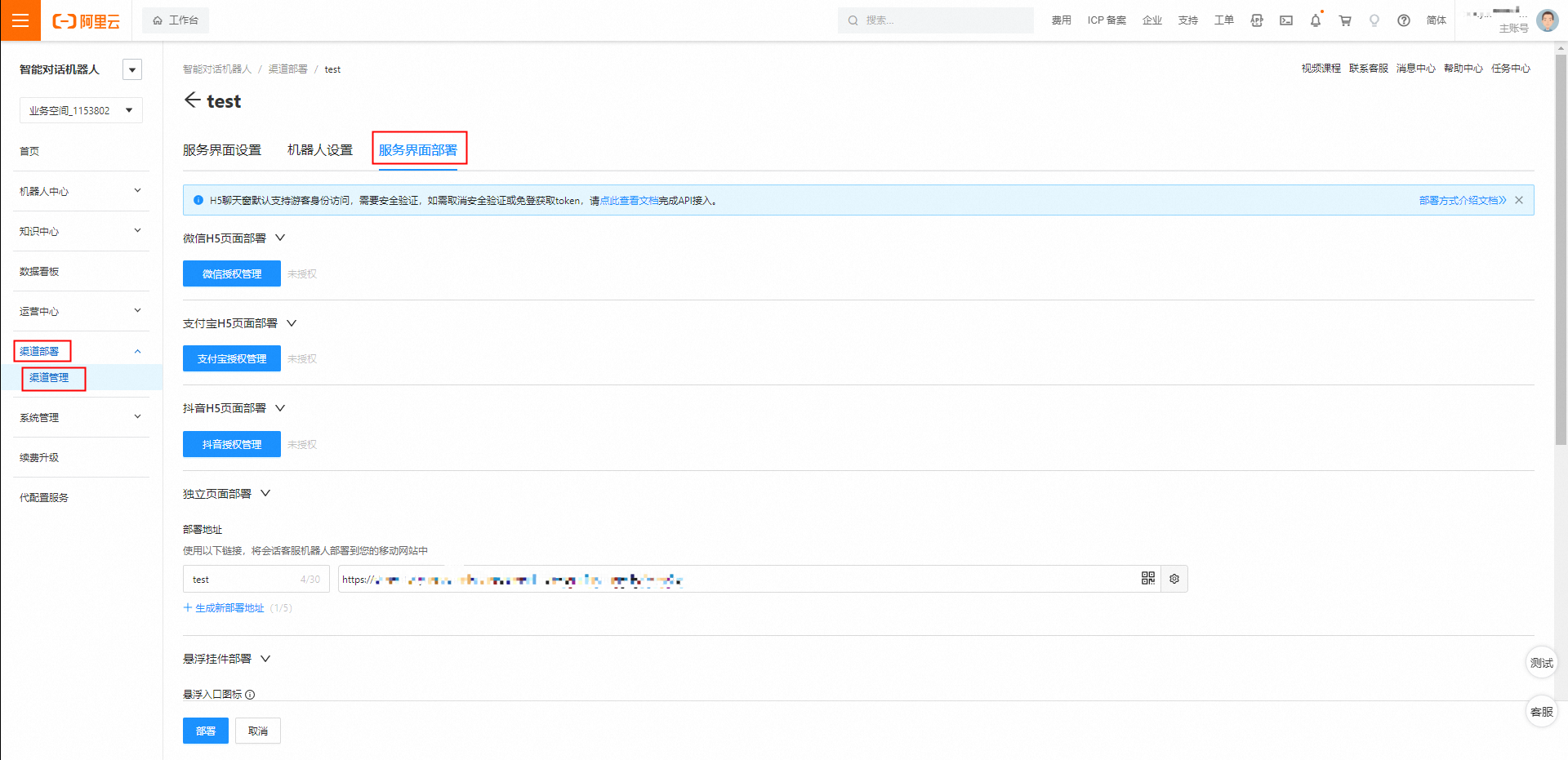本文介紹在快捷部署模式下渠道部署功能的具體配置內容。
功能入口
進入智能對話機器人主界面后,選擇渠道部署>渠道管理,即可進入有關渠道部署內容配置界面,主要包括服務界面設置、機器人設置和服務界面部署。具體如下圖所示:
所需權限:賬號所屬角色需具備“渠道管理”功能權限。有關權限配置操作介紹可參考:《系統管理》。
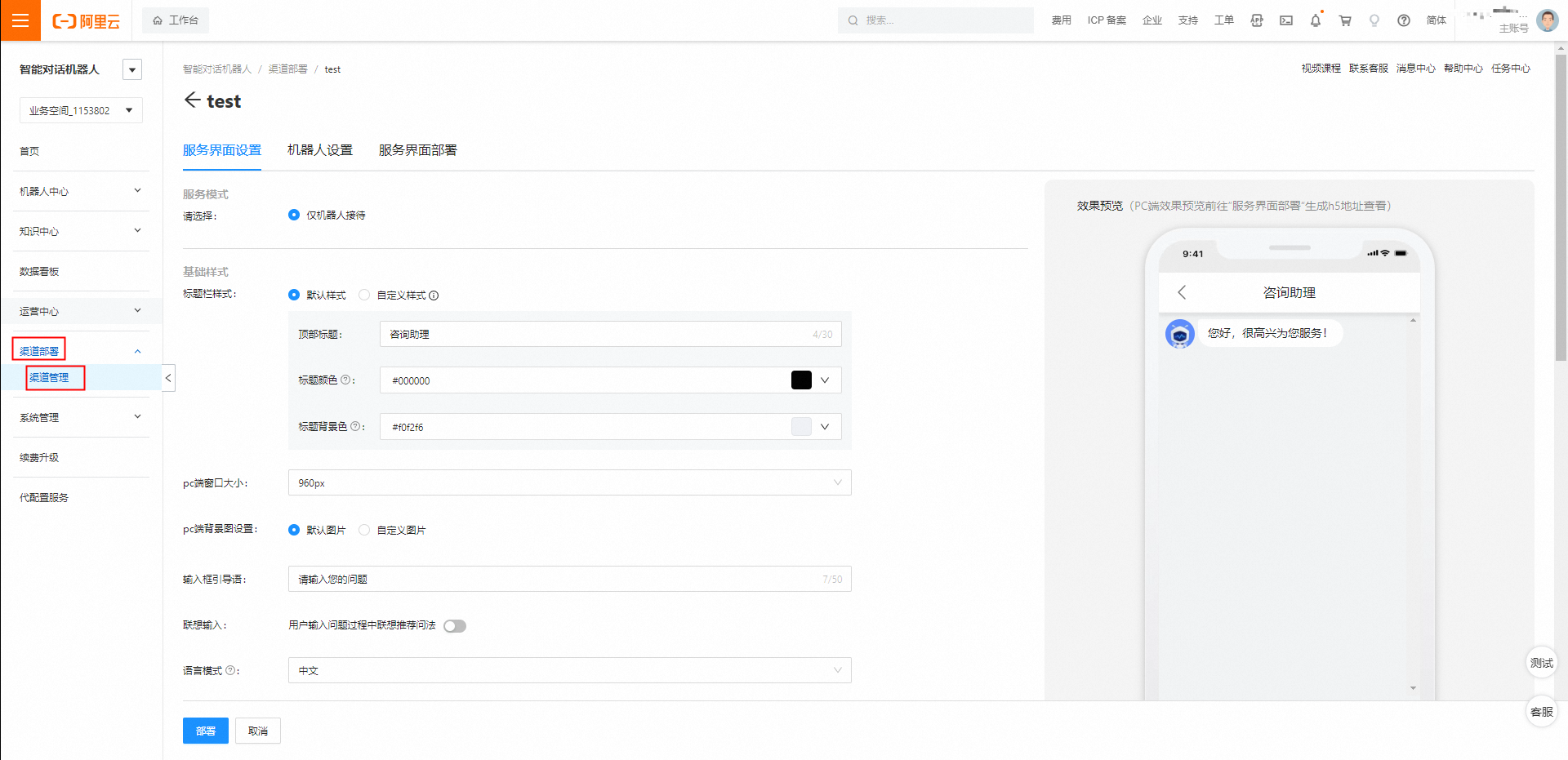 機器人設置
機器人設置
功能點 | 概述 |
綁定機器人 | 1個bot可以綁定多個渠道配置,1個渠道配置僅能綁定1個bot。 |
視角配置 | 機器人在本渠道下,僅回復本處勾選視角下的答案。 |
機器人名片 | 渠道部署頁面對用戶展示的機器人昵稱。 |
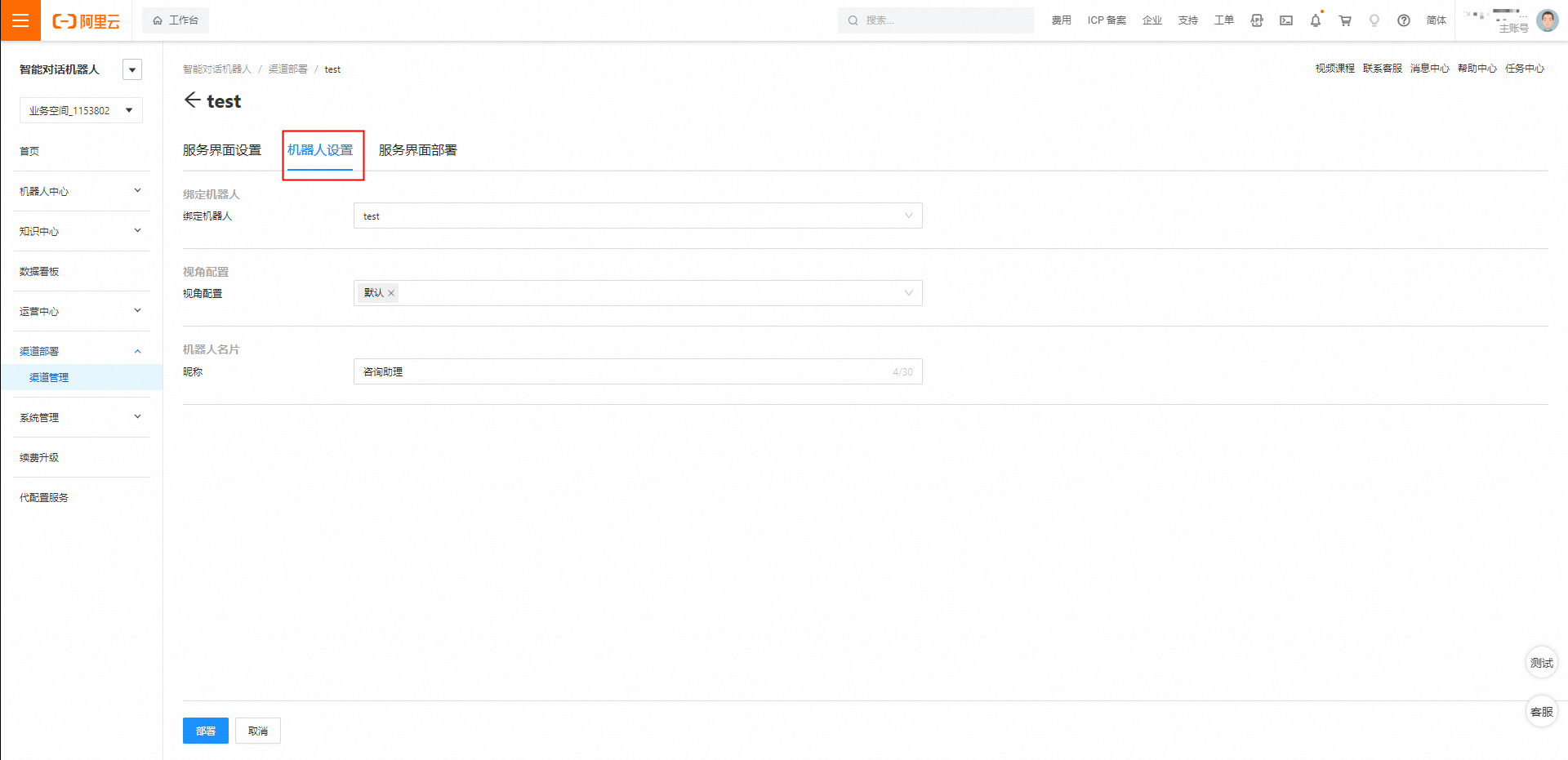
服務界面設置
服務界面基礎信息設置
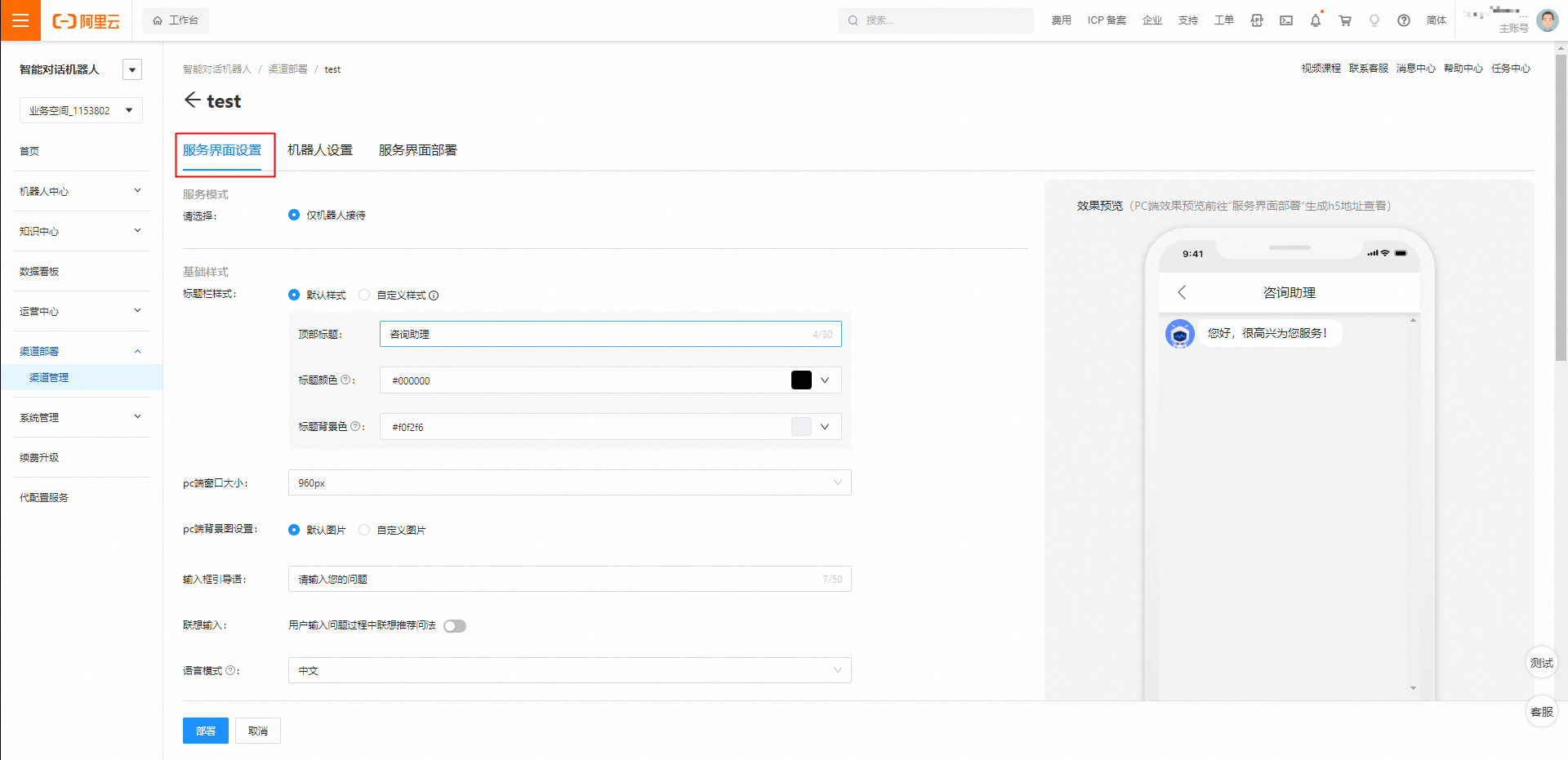
功能點 | 概述 |
服務模式 | 當前僅支持“僅機器人接待”
|
標題欄樣式 |
|
pc端窗口大小 | 即pc端聊天窗口的大小。 |
pc端背景圖設置 | 即pc端聊天窗口的背景圖。 |
輸入框引導語 | 聊天輸入框默認提示話術。 |
聯想輸入 |
|
語言模式 | 您可以給服務窗口系統自帶的文字選擇需要展示的語種,比如發送按鈕顯示中文還是英文。假如展示的文字是系統提供的默認文案,支持您自定義修改,將不在語言模式切換的覆蓋范圍內,請自主修改為需要的語種。 |
機器人頭像 | 機器人對用戶顯示的頭像。 |
機器人頭像跳轉地址 | 用戶點擊機器人圖像后,打開指定url。 |
歡迎語 |
|
服務界面高級內容設置
活動模板卡片
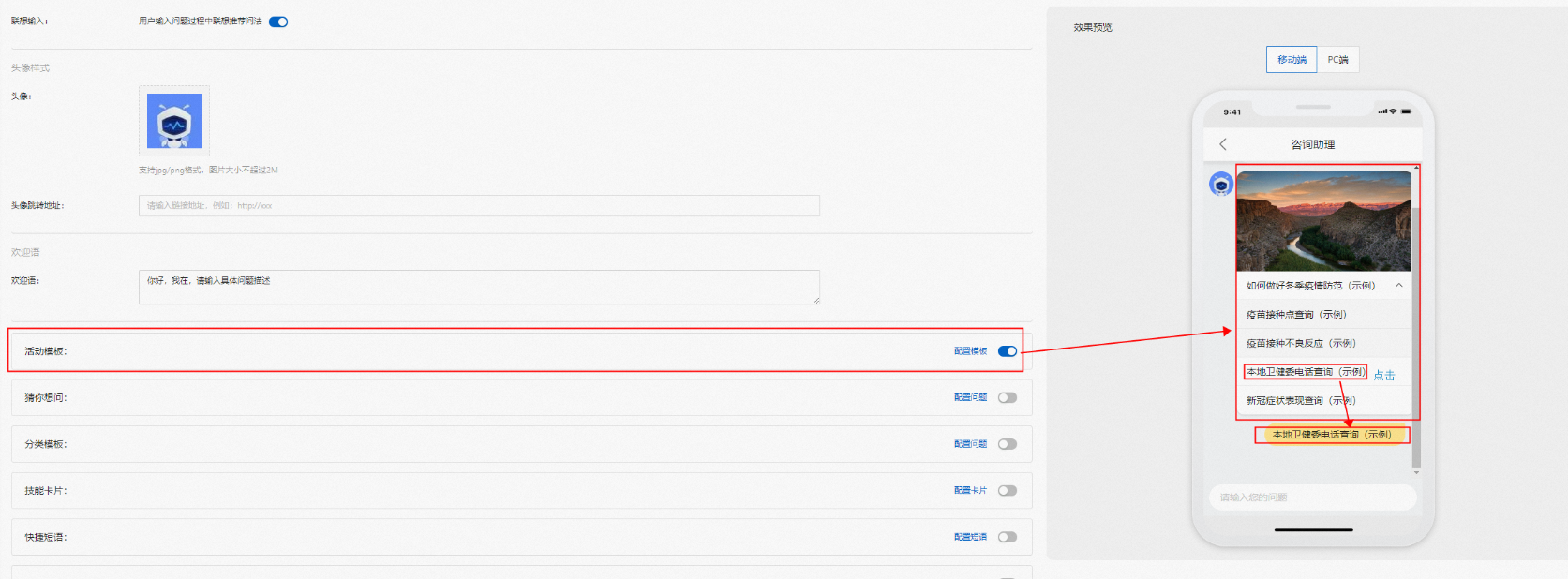
功能說明:
發送時機:開啟本功能后,用戶進入聊天窗時,先發送歡迎語,再發送本卡片。
卡片樣式:詳見上方截圖示例。您可以在頁面右側實時預覽配置。
卡片功能:
用戶點擊卡片內某個話題后,自動替用戶發送對應消息并獲得機器人回復。
可自定義配置卡片內容,包括圖片、文本。
適用場景:適用于活動、話題引導等運營需求。
猜你想問卡片
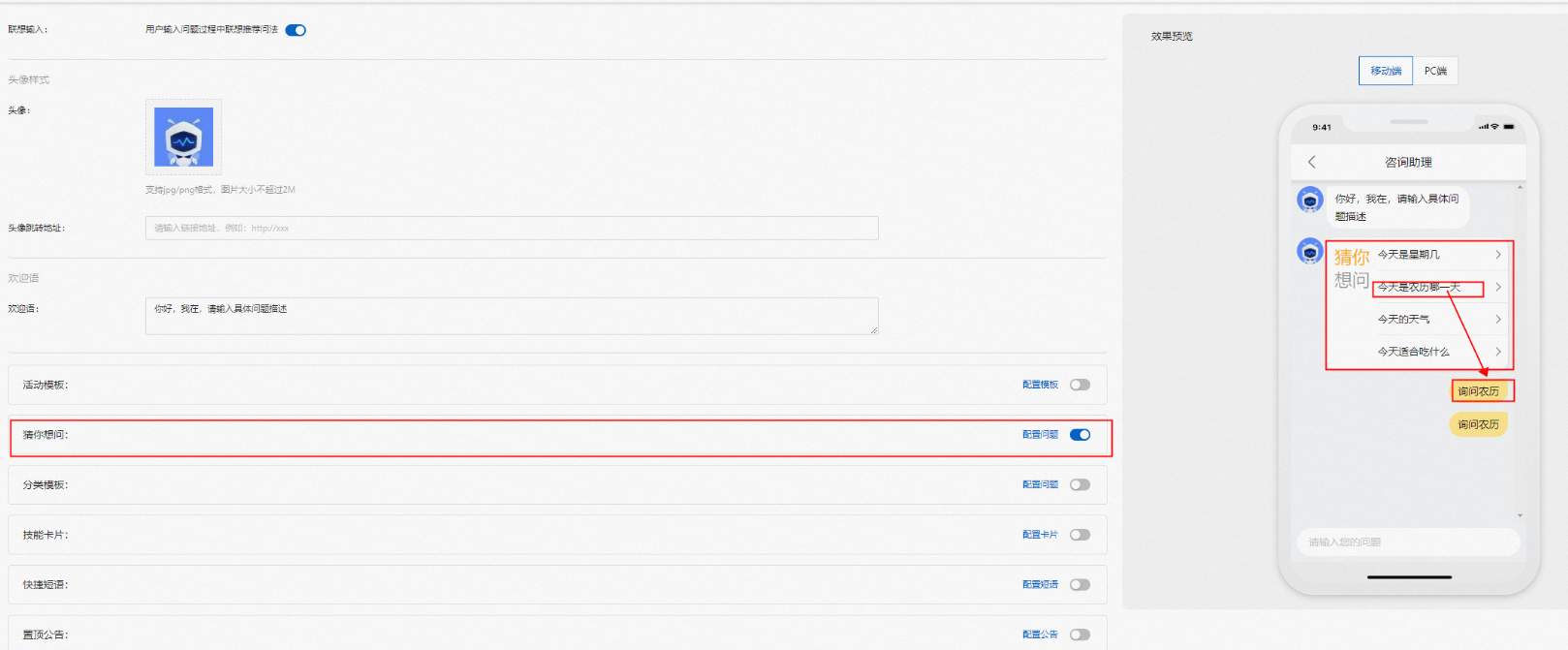
功能說明:
發送時機:開啟本功能后,用戶進入聊天窗時,先發送歡迎語,再發送本卡片。
卡片樣式:詳見上方截圖示例。您可以在頁面右側實時預覽配置。
卡片功能:
用戶點擊卡片內某個話題后,自動替用戶發送對應消息并獲得機器人回復。
可自定義配置卡片內容,包括圖片、文本。
適用場景:適用于熱點問題推薦、話題引導等運營需求。
分類卡片
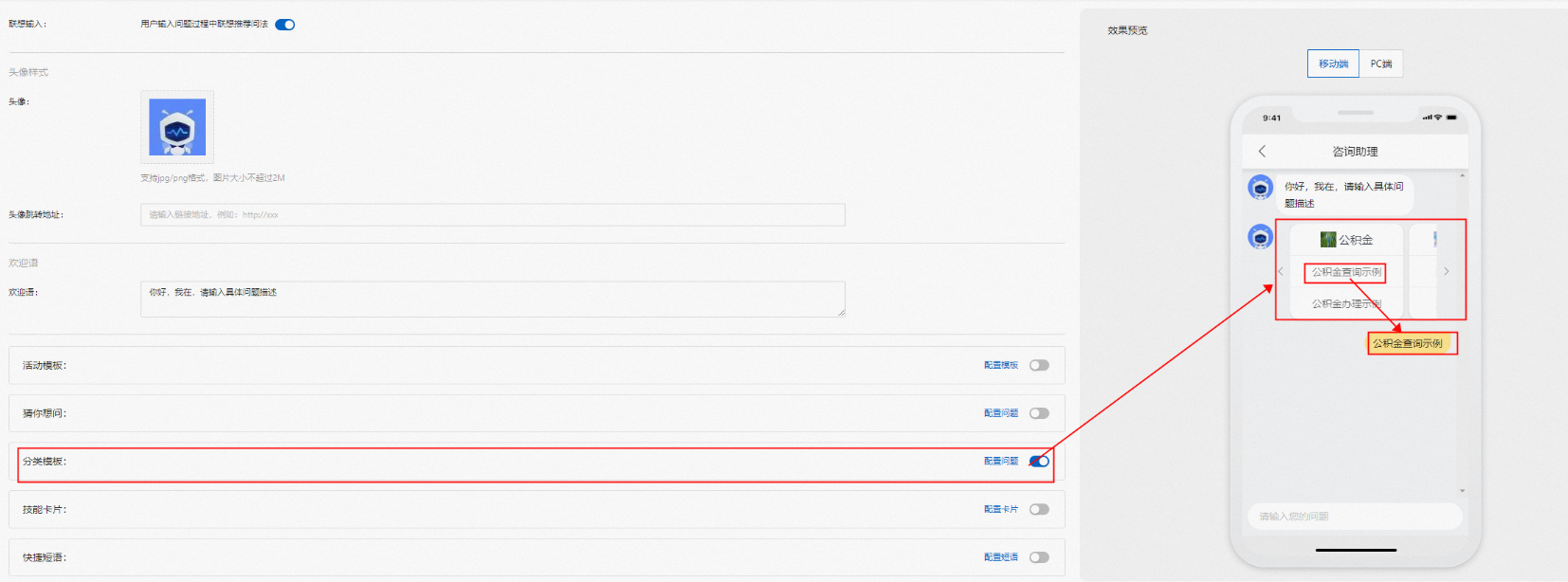
功能說明:
發送時機:開啟本功能后,用戶進入聊天窗時,先發送歡迎語,再發送本卡片。
卡片樣式:
詳見上方截圖示例。您可以在頁面右側實時預覽配置。
用戶可見到按主題分類顯示的問題列表,并左右切換查看更多話題。
卡片功能:用戶點擊卡片內某個話題后,自動替用戶發送對應消息并獲得機器人回復,或打開指定網頁,具體方式由您在定義卡片時按需設置。
適用場景:適用于活動、話題引導等運營需求。
技能卡片
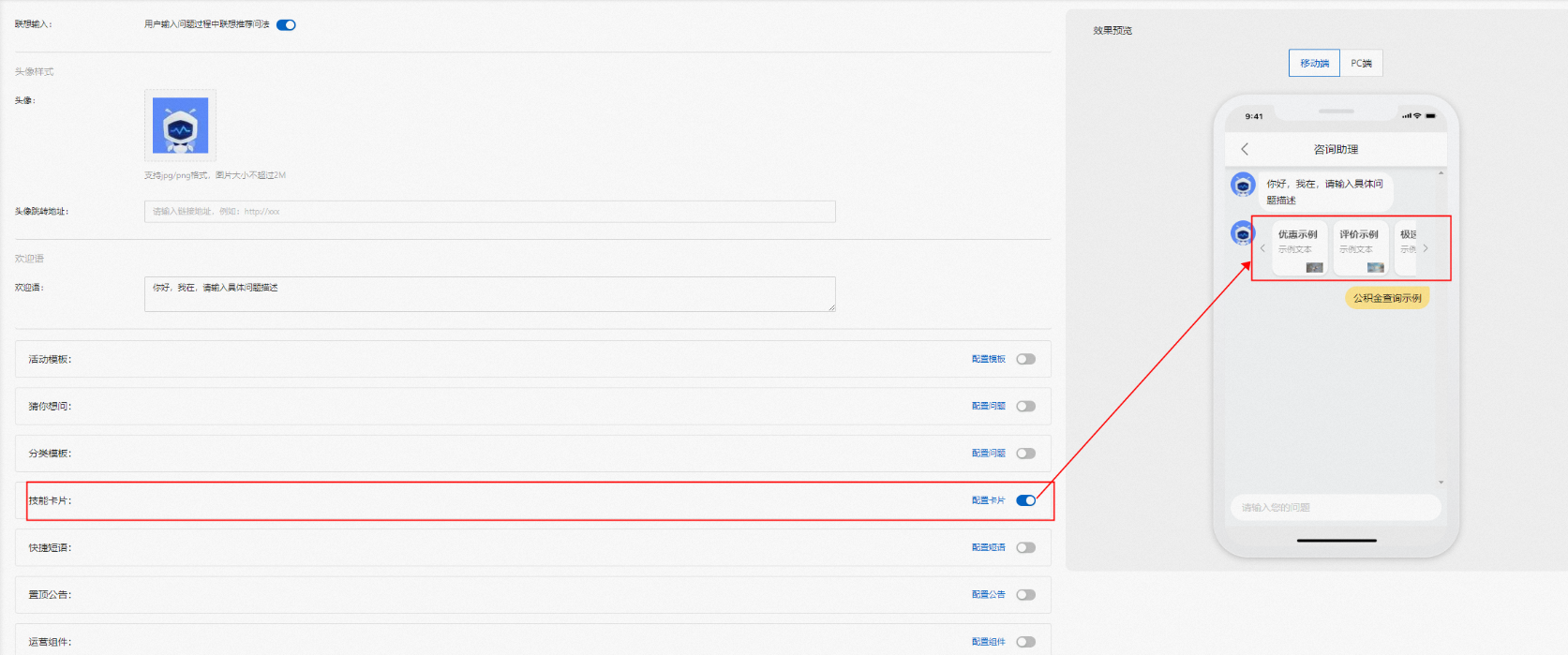
功能說明:
發送時機:開啟本功能后,用戶進入聊天窗時,先發送歡迎語,再發送本卡片。
卡片樣式:
詳見上方截圖示例。您可以在頁面右側實時預覽配置。
用戶可查看單個技能描述,并左右切換查看更多技能。
卡片功能:用戶點擊卡片內某個技能后,自動替用戶發送對應消息并獲得機器人回復,或打開指定網頁,具體方式由您在定義卡片時按需設置。
適用場景:適用于活動、話題引導等運營需求。
快捷短語
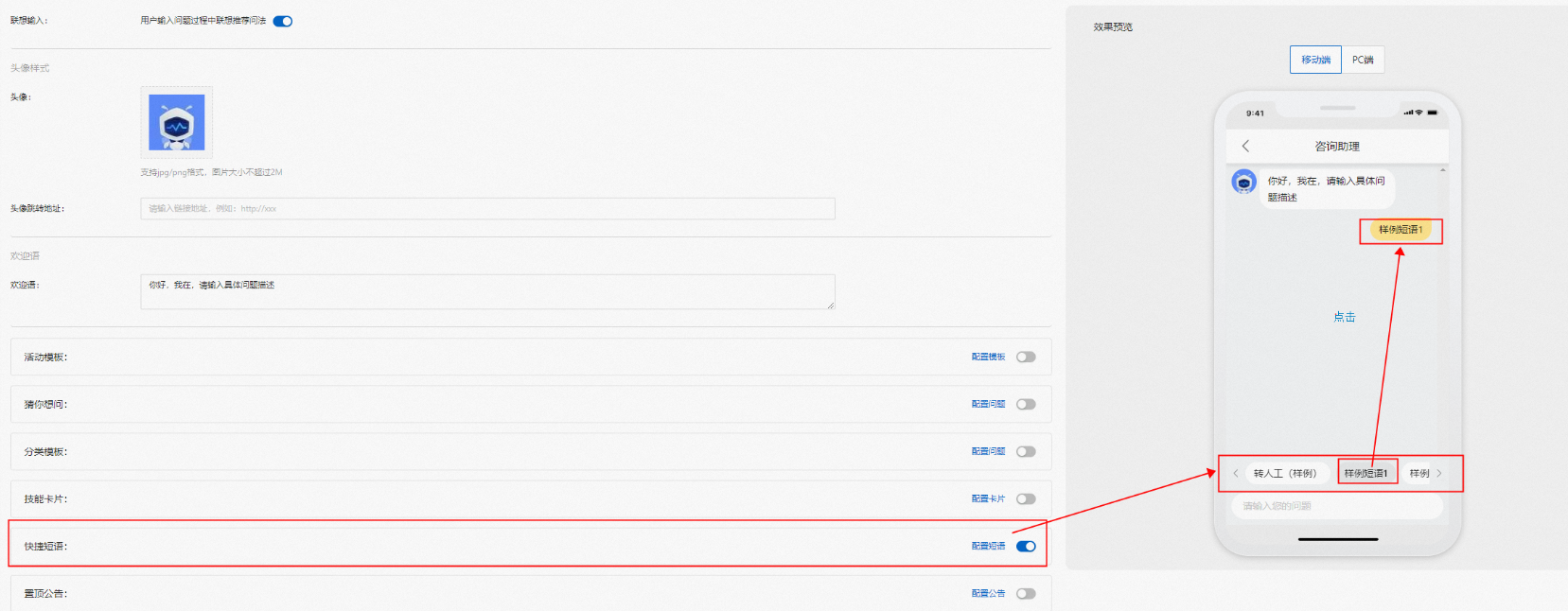
功能說明:
發送時機:開啟本功能后,用戶進入聊天窗時,在頁面底部、輸入框上方固定顯示。
卡片樣式:
詳見上方截圖示例。您可以在頁面右側實時預覽配置。
當配置的短語較多時,用戶可以左右滑動查看更多短語。
卡片功能:用戶點擊卡片內某個短語后,自動替用戶發送對應消息并獲得機器人回復,或打開指定網頁,具體方式由您在定義卡片時按需設置。
適用場景:用于熱門問題、運營引導等運營需求。
置頂公告
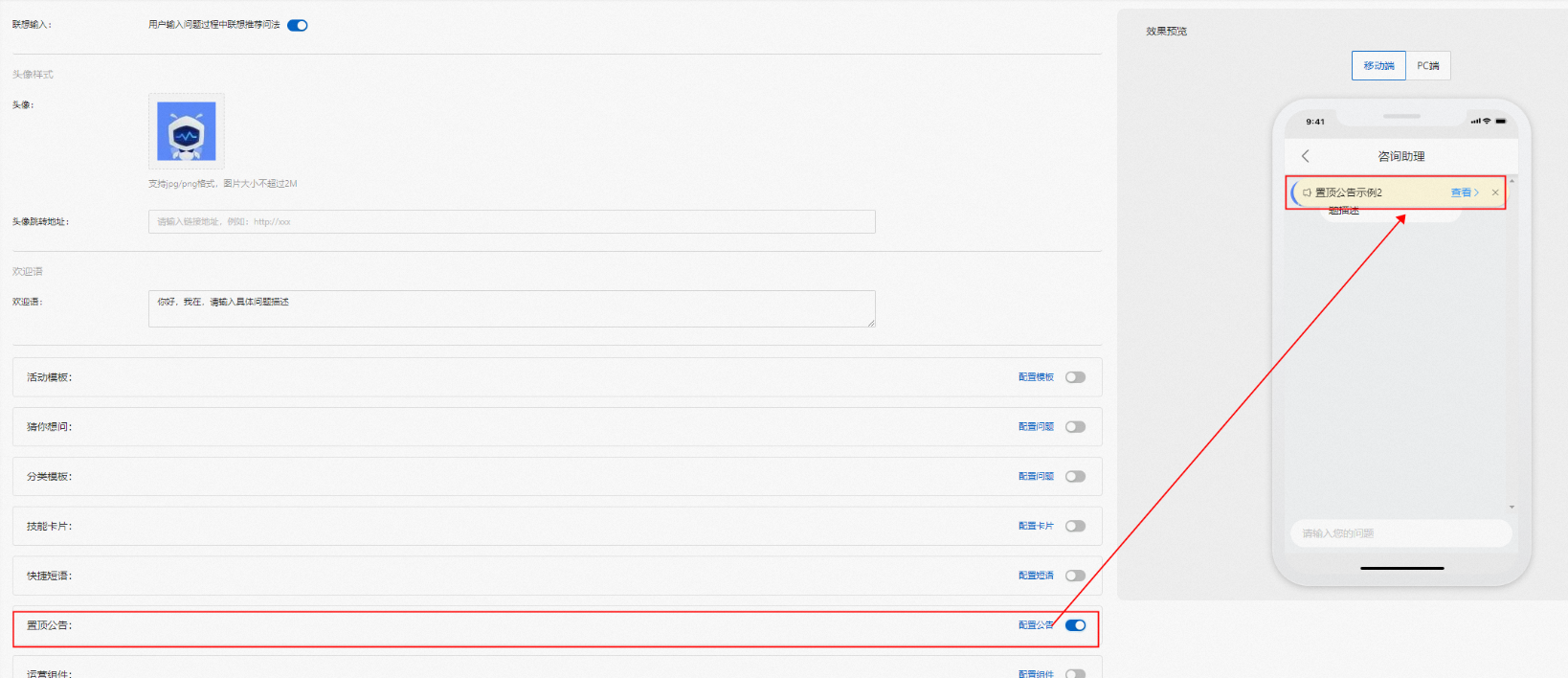
功能說明:
發送時機:開啟本功能后,用戶進入聊天窗時,在聊天窗頂部固定顯示。
卡片樣式:
詳見上方截圖示例。您可以在頁面右側實時預覽配置。
用戶可以手動關閉公告。
卡片功能:
允許配置多個置頂公告,配置多個時,每次顯示1條公告并自動輪播。
用戶點擊公告后,自動打開指定網頁。
適用場景:適用于平臺公告、重要提示等運營需求。
運營組件
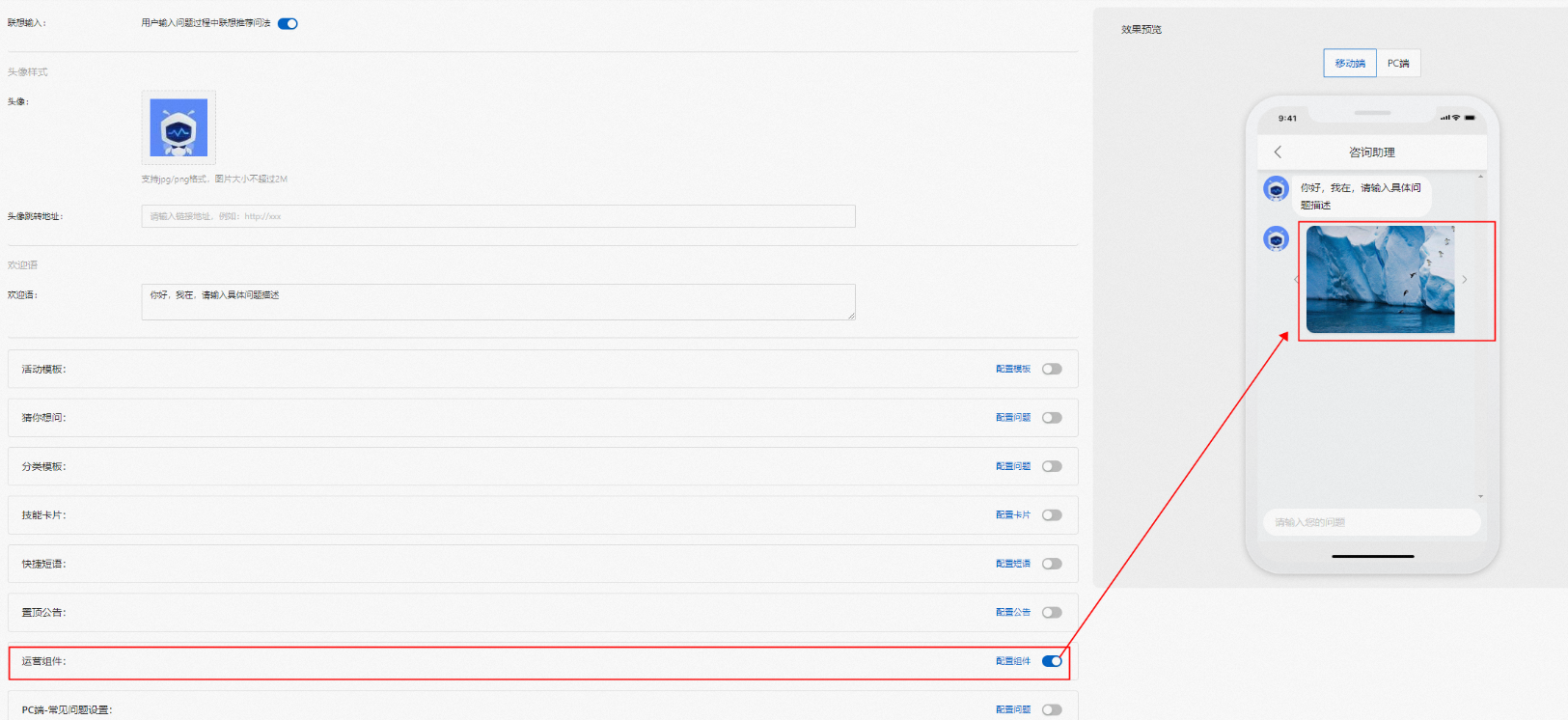
功能說明:
發送時機:開啟本功能后,用戶進入聊天窗時,先發送歡迎語,再發送本卡片。
卡片樣式:詳見上方截圖示例。您可以在頁面右側實時預覽配置。
卡片功能:
允許配置多個運營海報,配置多個時,用戶可以左右滑動切換查看。
用戶點擊運營海報后,打開指定網頁。
適用場景:適用于平臺活動運營需求。
PC端常見問題
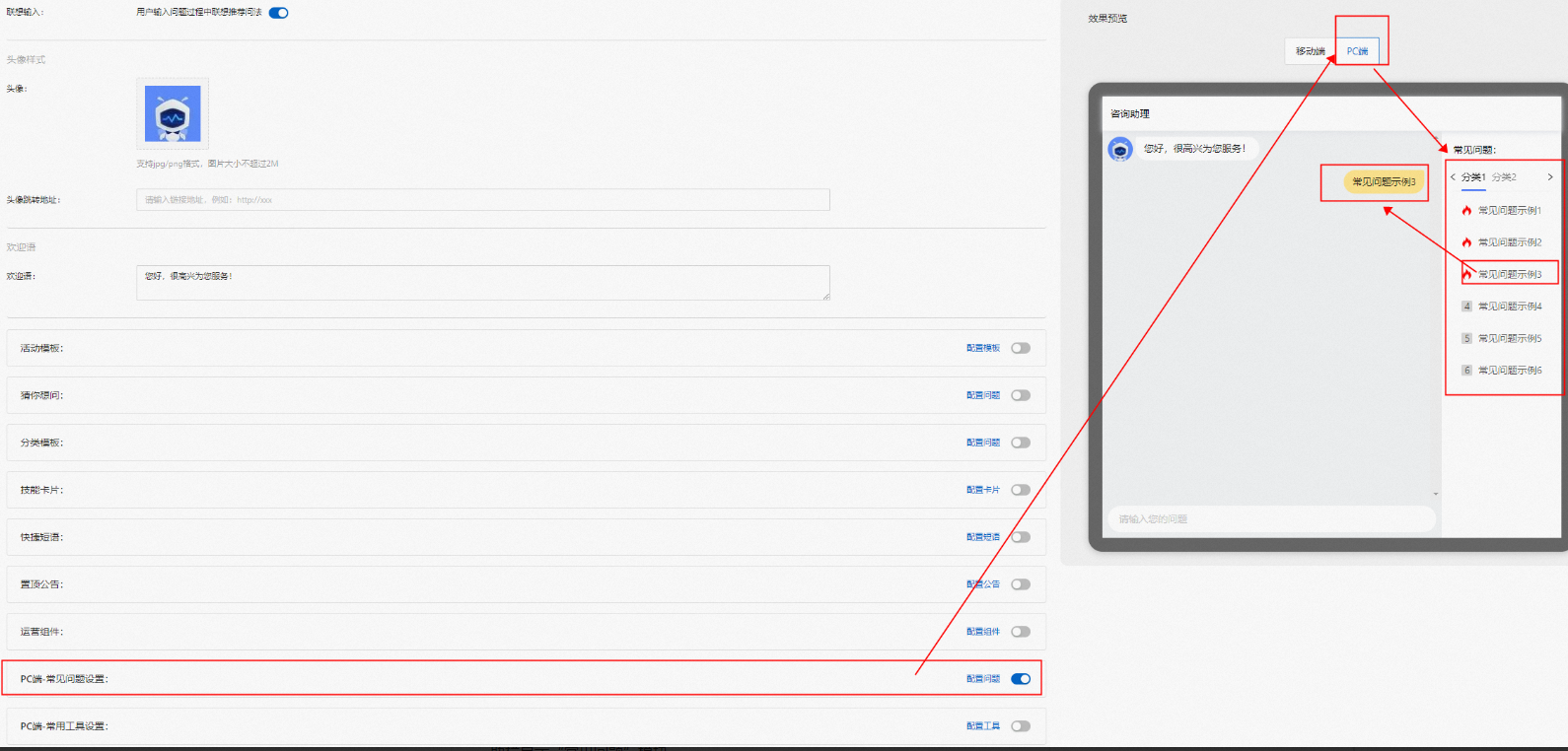
功能說明:
發送時機:開啟本功能后,在PC端,用戶進入聊天窗時,在聊天窗右側顯示“輔助欄”,在輔助欄顯示“常見問題”模塊。
卡片樣式:詳見上方截圖示例。您可以在頁面右側實時預覽配置。
卡片功能:您可以按分類配置常見問題,用戶點擊問題標題后,自動替用戶發送對應消息并獲得機器人回復。
適用場景:適用于熱門問題引導等場景。
PC端常用工具
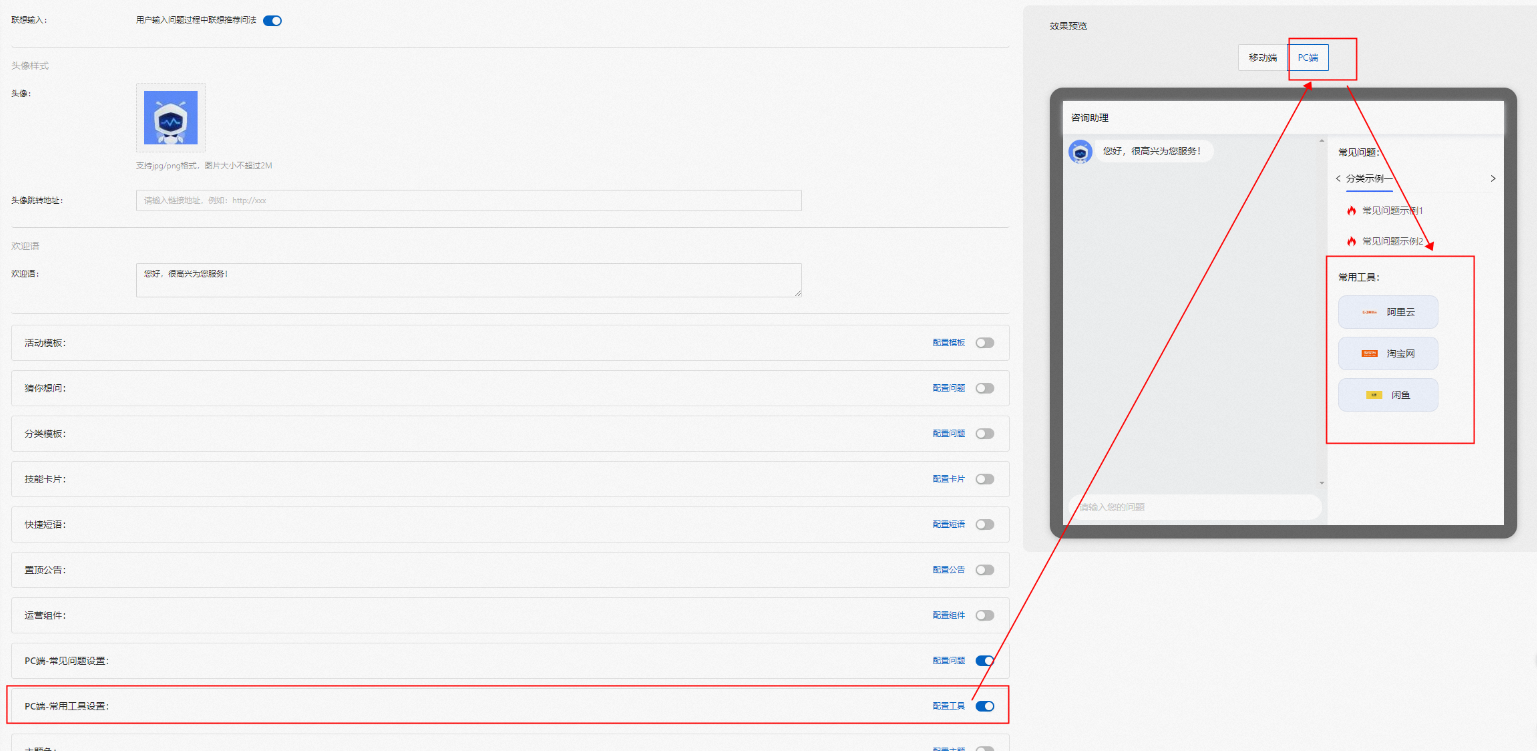
功能說明:
發送時機:開啟本功能后,在PC端,用戶進入聊天窗時,在聊天窗右側顯示“輔助欄”,在輔助欄顯示“常用工具”模塊。
卡片樣式
詳見上方截圖示例。您可以在頁面右側實時預覽配置。
當您同時開啟了“PC端常見問題”時,常用工具模塊將顯示在常見問題模塊下方。
卡片功能:您可以配置每個工具的名稱及跳轉地址,用戶點擊工具后,在新標簽頁打開對應網址。
適用場景:適用于自助辦理業務等場景。
自定義主題色
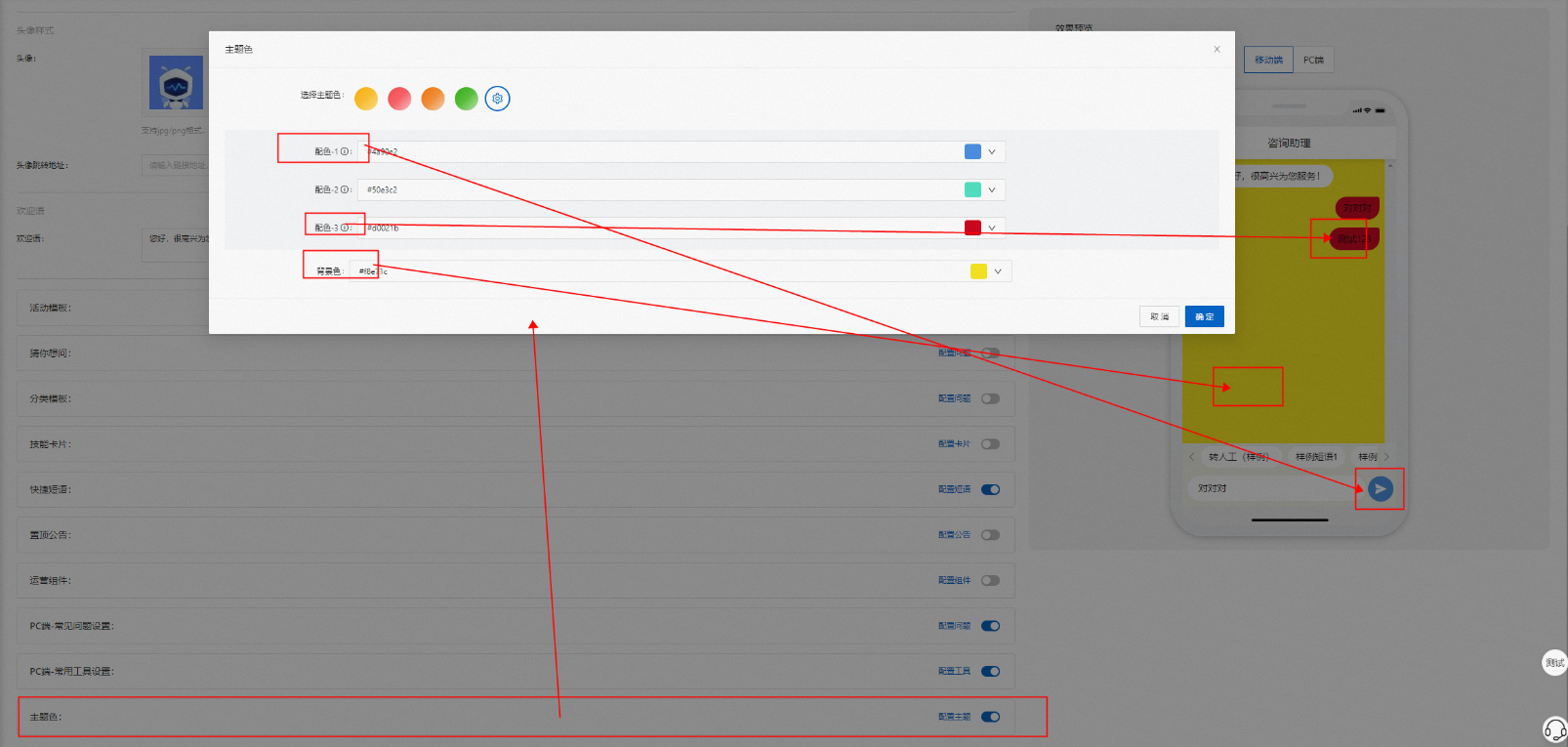
主題色配置范圍:
聊天窗背景色
聊天組件主題色,需按分組設置,包括:
分組1:發送按鈕、加號按鈕等
分組2:輸入框光標、快捷短語的高亮邊框、主圖標按鈕的字體顏色等
分組3:消息氣泡背景色、單選復選框的選中狀態
功能描述:當您開啟了主題色功能后,聊天窗主題將按您配置的顏色渲染。
適用場景:通過本功能可以將頁面風格顏色和您的網頁相匹配,提高用戶體驗。
服務界面部署
您可以通過“服務界面部署”功能,生成渠道部署鏈接,為用戶提供在線問答功能。本項是渠道部署必須路徑,請按需選擇并配置。具體內容配置可參考《渠道部署方式介紹文檔》。有關產品界面如下圖所示: